360安全卫士是大家很熟悉的一款电脑杀毒软件了,为用户带来了电脑体检、木马查杀、系统修复、优化加速、软件管家等多种功能,能够让用户在安全健康的电脑环境中上网,因此360安全卫士软件收获了不少的用户群体,也成为了热门的杀毒软件,当用户在电脑上安装360安全卫士软件后,会发现打开软件的首页右下角会显示出添加的功能小程序,用户想要将其删除,却不知道怎么来操作实现,其实操作的过程是很简单的,用户在软件的功能大全页面中找到首页快捷方式板块并按下编辑按钮,接着就可以将已添加的功能删除,那么接下来就让小编来向大家分享一下360安全卫士把首页已添加功能删除的方法教程吧,希望用户能够喜欢。
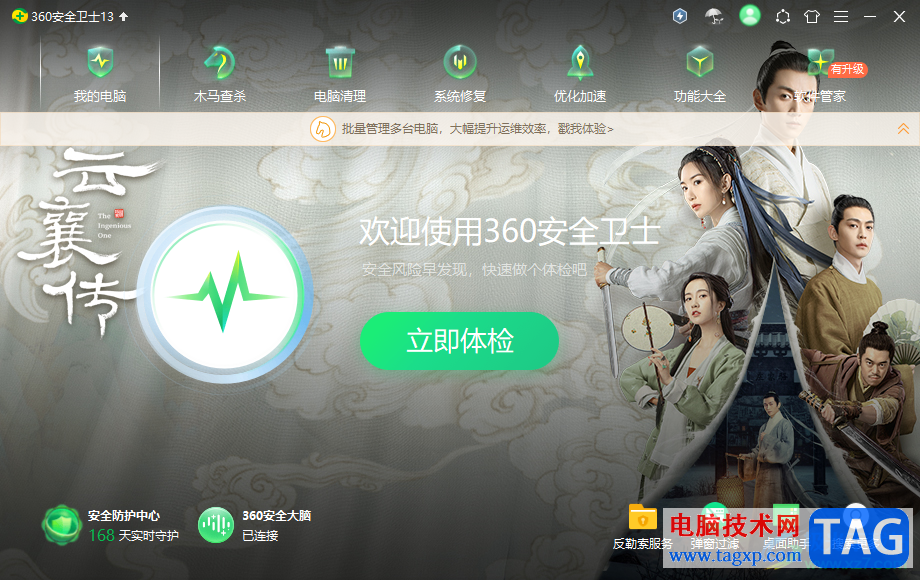
1.用户在电脑桌面上打开360安全卫士软件,并来到主页上可以在右下角看到显示出来的功能
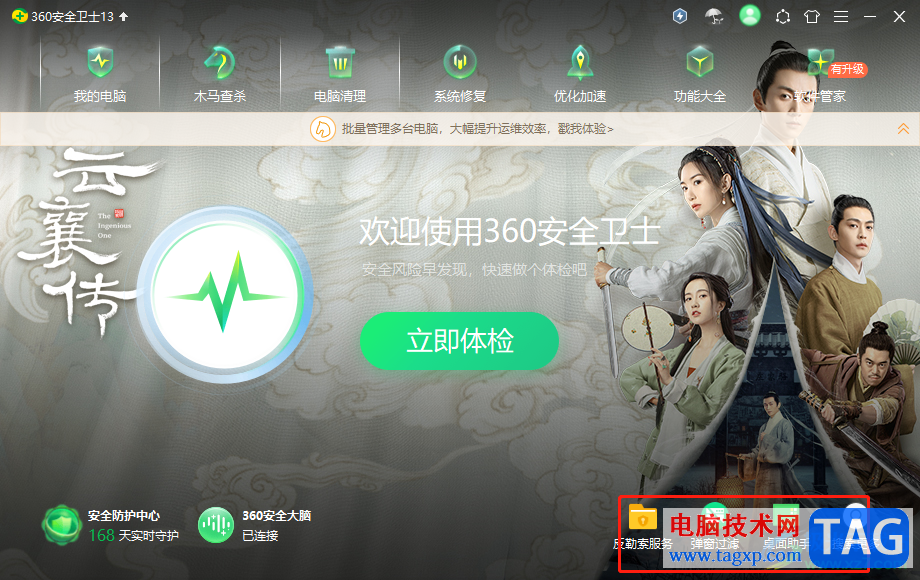
2.用户需要点击页面上方的功能大全选项,页面将会发生切换
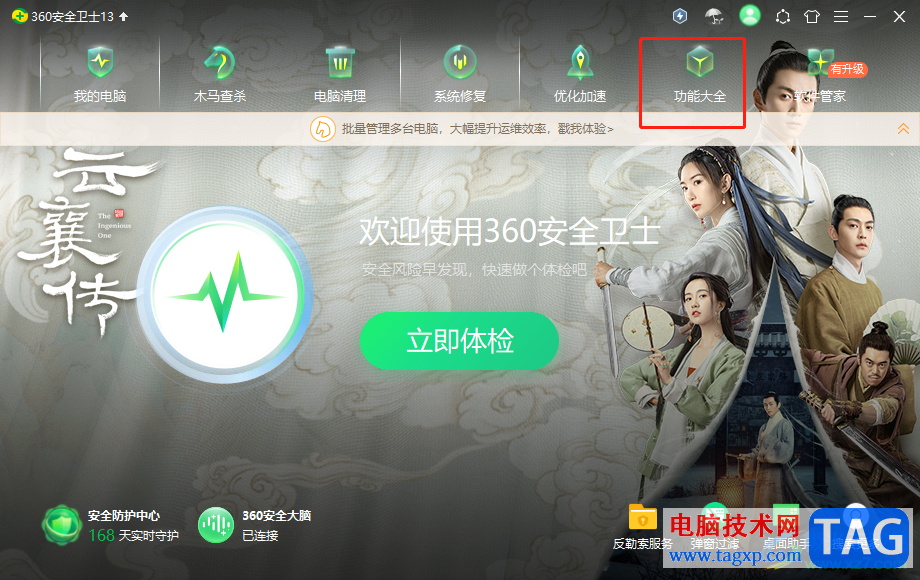
3.进入到功能大全页面上,用户可以看到页面显示在我的工具面板上,用户需要在右侧找到首页快捷入口选项
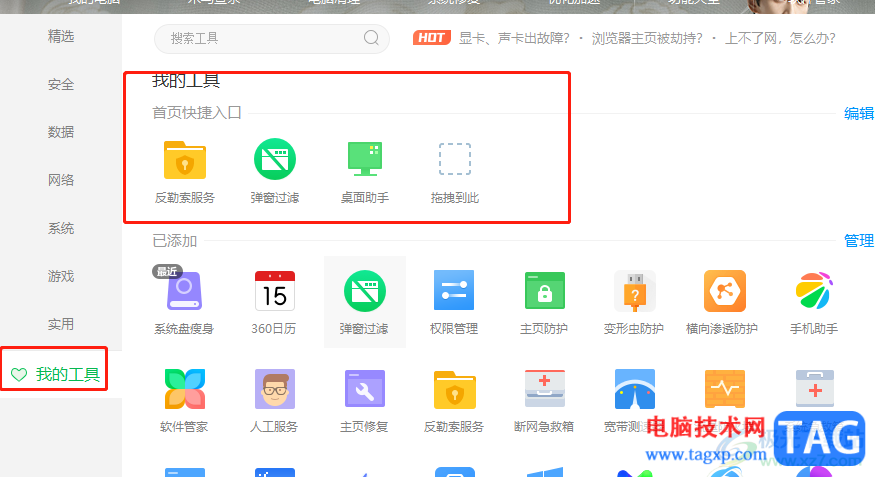
4.接着在首页快捷入口右侧按下编辑按钮,就可以将其中已添加的功能删除
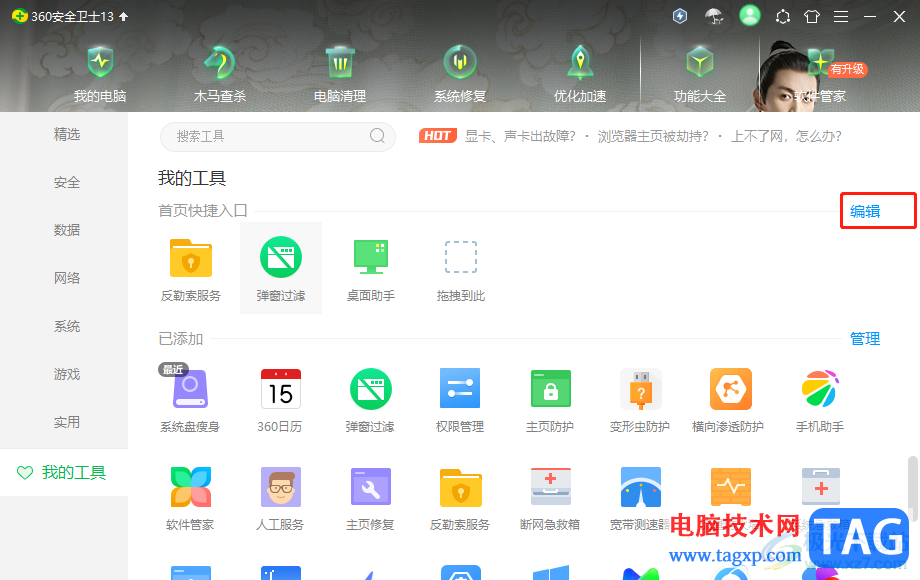
5.这时可以看到功能右上角处显示出来的红叉,用户点击红叉即可删除
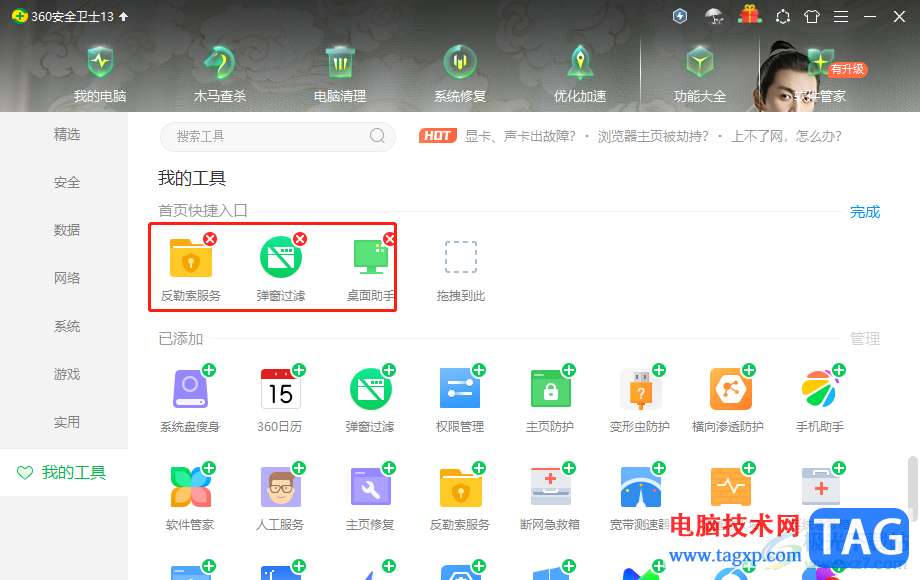
6.此时回到软件首页,就会发现首页上的已添加功能已被成功删除
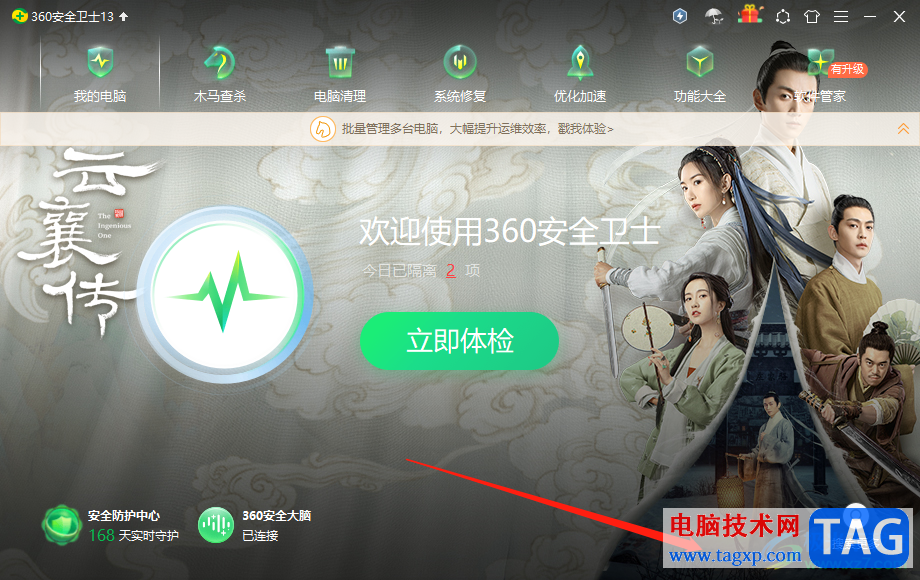
以上就是小编对用户提出问题整理出来的方法步骤,用户从中知道了大致的操作过程为点击功能大全——找到首页快捷入口板块——按下编辑按钮——点击功能右上角的红叉删除,操作的过程是很简单的,因此感兴趣的用户可以跟着小编的教程操作起来。
 宝可梦传说阿尔宙斯路卡利欧在哪捕捉
宝可梦传说阿尔宙斯路卡利欧在哪捕捉
宝可梦传说阿尔宙斯路卡利欧在哪捕捉?路卡利欧可以说是我们......
阅读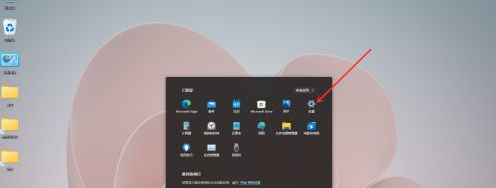 手把手教你win11怎么优化最流畅
手把手教你win11怎么优化最流畅
win11怎么优化最流畅呢?很多小伙伴已经迫不及待升级win11进行体......
阅读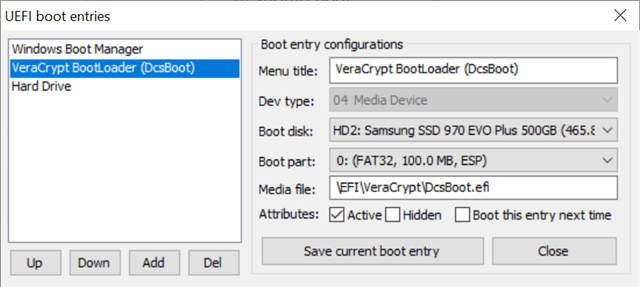 修复 Windows 上的 VeraCrypt“自动修复”问题
修复 Windows 上的 VeraCrypt“自动修复”问题
VeraCrypt 是一种流行的开源加密工具,可用于加密文件、创建加密......
阅读 WPS Excel打印选定区域的方法
WPS Excel打印选定区域的方法
WPS是很多小伙伴都在使用的一款文档编辑软件,在这款软件中我......
阅读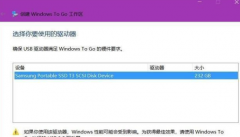 win10镜像安装到u盘
win10镜像安装到u盘
很多小伙伴下载了win10系统的镜像,想制作成一个u盘启动盘,把......
阅读 剪映怎么添加放大特效?放
剪映怎么添加放大特效?放 2019支付宝“集福”活动将
2019支付宝“集福”活动将 英特尔在 AXG 内部建立了新
英特尔在 AXG 内部建立了新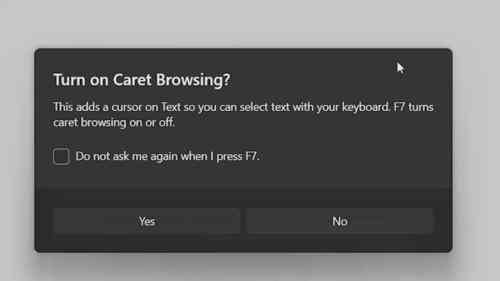 Windows 10 21H2“ Sun Valley”通
Windows 10 21H2“ Sun Valley”通 Windows 10X开箱即用的体验可
Windows 10X开箱即用的体验可 Windows 10内部版本21286在更
Windows 10内部版本21286在更 对计算机病毒的定义是什
对计算机病毒的定义是什 谷歌公布最新Windows10提权
谷歌公布最新Windows10提权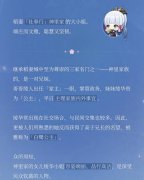 原神神里绫华有什么背景
原神神里绫华有什么背景 金铲铲之战辛迪加小丑主
金铲铲之战辛迪加小丑主 艾尔登法环前期最强装备
艾尔登法环前期最强装备 撼讯显卡驱动界面在哪里
撼讯显卡驱动界面在哪里 又一个风口,智能音箱是
又一个风口,智能音箱是 mac地址查询教程
mac地址查询教程 打印机服务开启教程
打印机服务开启教程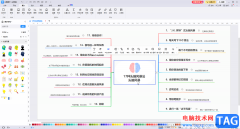 亿图图示导出为PDF格式的
亿图图示导出为PDF格式的 Windows 10 九月更新中断了某
Windows 10 九月更新中断了某 Excel表格无法进行求和计算
Excel表格无法进行求和计算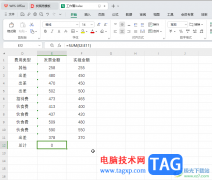 WPS Excel电脑版解决公式无
WPS Excel电脑版解决公式无 三星c10Plus配置评测 三星
三星c10Plus配置评测 三星 使用“升级助手”升级到
使用“升级助手”升级到 tplink NVR不能开机/启动,怎
tplink NVR不能开机/启动,怎 Wi-Fi显示未连接,但是In
Wi-Fi显示未连接,但是In
福昕pdf编辑器是一款专门用来处理pdf文件的工具,可以让用户轻松修改pdf文档的内容,并且以所见即所得的方式来实现可靠的编辑,让用户能够简单轻松的完成pdf文件的编辑工作,因此福昕pd...
次阅读
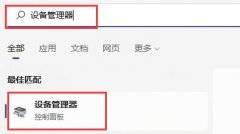
有的win11系统用户在打游戏的时候遇到了突然绿屏的情况,这可能是因为我们在更新win11之后没有更新显卡驱动,也可能是因为内存问题,我们可以针对不同的问题采用不同的解决方法,下面一...
次阅读
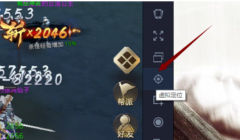
这几天有好多在使用腾讯手游助手软件的同学们,过来询问其中虚拟定位功能是怎么使用的?以下为你们讲解的教程就是腾讯手游助手中使用虚拟定位功能的操作步骤介绍。...
次阅读
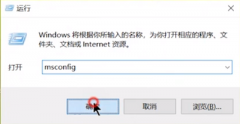
在我们日常使用win7系统电脑时,应该有很多用户遇到过需要设置开机启动项的情况,那么win7系统电脑怎么设置开机启动项呢?下面小编就为大家带来win7系统电脑设置开机启动项的方法,感兴趣...
次阅读

C4D中oc渲染器如何创建金属材质球呢?今天先带用户们来先练练手,看需要添加哪些材质,下文就是C4D中oc渲染器创建金属材质球方法,大家可以了解一下。...
次阅读
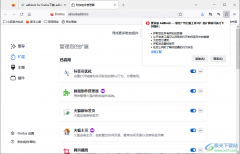
很多小伙伴在使用火狐浏览器的时候经常会遇到各种各样的问题,例如在火狐浏览器中搜索广告拦截插件adblock插件时,页面中可能会显示“您尝试访问的页面在您的地区不可用”。此时我们该...
次阅读
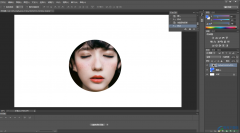
Photoshop被很多的小伙伴进行修图使用,这款软件有非常强大的功能,我们可以在Photoshop中进行各种图形的设计以及可以将我们的图片置入到文档中进行设置于编辑,如果你想将图片放在形状中显...
次阅读
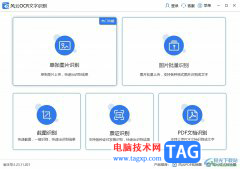
风云OCR文字识别作为一款专业的图片转文字工具,为用户提供了证件、截图以及pdf识别等功能,用户只需在操作界面上轻松操作几步,即可快速获得识别出来的文字内容,因此风云OCR文字识别软...
次阅读
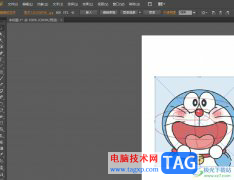
illustrator简称为ai,是一款工业标准矢量作图软件,为用户带来了不错的使用体验,并且illustrator软件常被用户使用,因此成为了热门的绘图软件之一,当用户在使用illustrator软件时,会发现其中...
次阅读

AffinityPhoto这款软件有这非常丰富的操作功能,你可以使用AffinityPhoto尽情的进行修图操作,可以将自己喜欢的图片美化成自己需要的显示效果,也可以进行图片的磨皮操作,同时还可以将图片裁...
次阅读
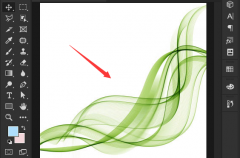
在我们使用ps的过程中,若想ps给线条更换颜色,该怎么操作呢?下面小编就和大家分享一下关于ps线条换色的方法哦,感兴趣的朋友不要错过哦。...
次阅读
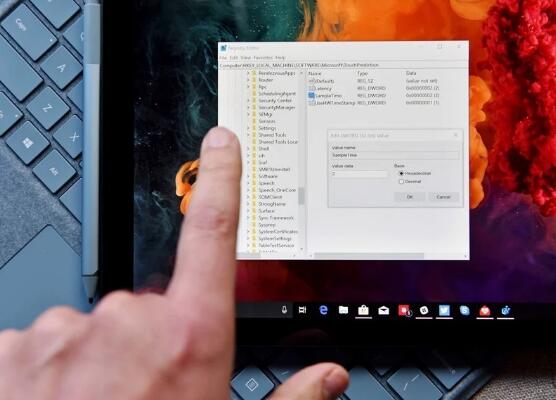
bull; 泄露的 Windows 11 版本目前揭示了 PC 的许多新功能。 bull; 发现的一项隐藏设置是触摸唤醒。 bull; 该功能大概可以让您通过触摸显示屏将 PC 从睡眠中...
次阅读
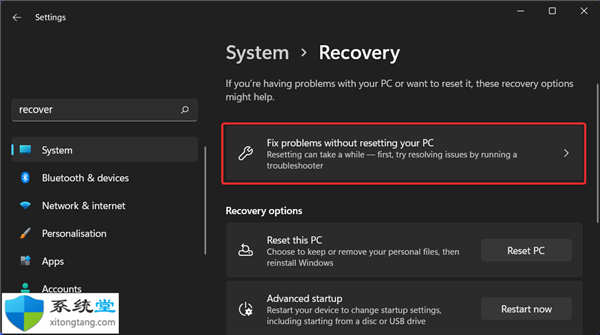
恢复模式有什么作用?如何在Windows11中进入恢复模式 恢复模式对于经常遇到计算机问题的用户来说是一个很好的工具,因为它可以帮助他们诊断导致系统故障或抛出错误消息...
次阅读
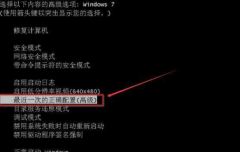
自2020年1月14日开始,微软宣布正式停止对win7系统的支持,那么以后将不会对win7系统进行安全修复和更新。而继续使用win7系统将会极大的增加病毒和恶意软件攻击的风险,很多升级后无法启动...
次阅读

devc++是一个轻量级c/c++集成开发环境,它是一款自由软件,集合了功能强大的源码编辑器、编译器、调试器和格式整理器等众多自由软件,很适合新手用户来使用,因此devc++软件吸引了不少用户...
次阅读